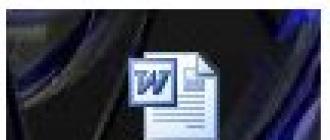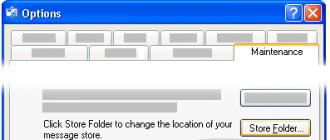Salom! Bugun men qiziqarli va foydali mavzuni tahlil qilishni taklif qilaman. Men bunga tasodifan emas, balki uy serverini qurayotganim sababli tegdim.
Kimga qiziqsa, bu yerda Birinchi qism- http://website/vybiraem-domashnij-server-chast-1.html va ikkinchi qism- http://website/assembly-domashnego-servera-chast-2.html
Shunga ko'ra, men tezda ish stantsiyalari o'rtasida almashishim kerak edi. Men bugun demontaj qilishni taklif qiladigan mumkin bo'lgan echimlardan biri.
Bor! Ba'zan sozlash yoki ta'mirlash uchun bir vaqtning o'zida bir nechta kompyuterlarda ishlash yoki boshqa kompyuterlarni tez-tez ulash / uzish kerak bo'ladi. Bunday holda, doimiy ravishda bir kompyuterning klaviaturasi, monitori va sichqonchasini boshqasiga almashtirish eng yaxshi variant emas. Albatta, stolga 2 ta monitor, 2 ta klaviatura va 2 ta sichqonchani qoʻyishingiz mumkin, lekin bu ancha qimmat va ish joyini egallaydi.
Ushbu muammoning juda oddiy va qulay echimi bor - bu KVM-Switch. Keling, bu nima ekanligini va u bilan qanday ishlashni ko'rib chiqaylik.
KVM-Switch yoki KVM-switch - bu bitta kiritish-chiqarish moslamalarini bir nechta kompyuterlarga ulash uchun mo'ljallangan maxsus qurilma. Oddiy qilib aytganda, KVM kaliti bitta klaviatura, sichqonchani va bitta monitorni bir nechta tizim bloklariga ulash imkonini beradi va keyin tugmani bosish orqali istalgan kompyuterni boshqarishga o'tadi.
KVM oilasining odatiy vakili shunday ko'rinadi:
Yuqoridagi fotosuratda biz monitorga ulanish uchun 1 ta VGA ulagichini va sichqonchani va klaviaturani ulash uchun ikkita ulagichni ko'ramiz. Orqa tomonda ikkita tizim blokiga maxsus kabellar orqali ulanish uchun 2 VGA ulagichi mavjud. Ular shunday ko'rinadi:

KVM kalitlarining keng assortimenti mavjud va ular turli xil xususiyatlarga ega, asosiysi ulangan kompyuterlar soni. Ikki, to'rt va undan ko'p portli kalitlar mavjud. Bundan tashqari, ular usb yoki ps / 2, vga yoki dvi chiqishi turlarida farq qilishi mumkin, bu sizga to'g'ri variantni tanlash imkonini beradi. Ba'zi KVMlar ovozni almashtirish imkoniyatiga ega.
Deyarli barcha zamonaviy KVMlar alohida quvvat manbaini talab qilmaydi, lekin uni PS / 2 yoki USB ulagichlari orqali qabul qiladi, bu bizni keraksiz simlardan qutqaradi.
KVM-switch orqali kompyuterlarni ulash sxemasi quyidagicha ko'rinadi:

Kompyuterlar o'rtasida almashish qurilmaning o'zida bitta tugmani bosish orqali amalga oshiriladi. Scroll Lock tugmachasini ikki marta bosish orqali ko'pincha dasturli ravishda o'tish mumkin.
Kimdir boshqa kompyuterni hech qanday qo'shimcha qurilmalarsiz boshqarish imkonini beruvchi TeamViewer kabi maxsus masofaviy kirish dasturlari mavjudligini ta'kidlashi mumkin. Biroq, bu dasturlar boshqa maqsadlar uchun mo'ljallangan. KVM kalitlari umuman operatsion tizimga bog'liq emasligini va sxema darajasida kommutatsiyani amalga oshirishini hisobga olsak, ular sizga ulangan kompyuterlar bilan mutlaqo har qanday harakatni bajarishga imkon beradi, masalan, BIOS-ni sozlash.
Shunday qilib, biz ikkita kompyuterni ulashimiz mumkin, ulardan birida biz operatsion tizimda ishlaymiz, ikkinchisida esa testlarni o'tkazamiz yoki OT ni o'rnatamiz. Yana bir misol - kompyuterlardan birida murakkab vazifani bajarishingiz mumkin, masalan, videoni qayta ishlash yoki katta hajmdagi ma'lumotlarni nusxalash va o'zingiz boshqa kompyuterga o'tishingiz va Internetda kezishni davom ettirishingiz mumkin)). Qulaylik va boshqalar!
Bunday qurilmalar odatda bir nechta serverlar va faqat bitta monitor, bitta klaviatura va sichqoncha mavjud bo'lgan server xonalarida ko'rinadi.
Shu tarzda, bir nechta stantsiyalar orqasida darhol qulay ishni tashkil qilishingiz mumkin.
Bitta kompyuterga ikkita monitorni ulash juda mumkin! Va eng qizig'i shundaki, siz ko'proq monitorlarni ulashingiz mumkin, masalan, uchta, to'rtta yoki hatto beshta. Ushbu qo'llanmada men sizga ikkinchi monitorni minimal vaqt ichida qanday ulashni aytaman. Oxirida biz umumlashtiramiz va men sizga bitta kompyuterga ulangan bir nechta monitordan qanday maqsadlarda foydalanishingiz mumkinligini aytaman.
Birinchi monitor qanday ulangan?
Birinchidan, barcha yangi boshlanuvchilar birinchi monitor qanday ulanganligini tushunishlari kerak? Monitoringizni aylantiring va unga ulangan kabellarni tekshiring. Odatda ikkitasi bor! Birinchi simi quvvat, ikkinchisi esa VGA, HDMI yoki DVI. U bizga kerak bo'lgan narsadir. Kabelning bir uchi monitorga, ikkinchisi esa kompyuterning tizim blokiga ulangan. Mana bir misol:




Ikkinchi monitorni qanday ulash mumkin?
Birinchidan, stolga ikkinchi monitor qo'ying va orqa tarafdagi ulagichlarni tekshiring:

Quvvat ulagichiga qo'shimcha ravishda bir yoki bir nechta ulagichlar bo'ladi. Bo'lishi mumkin VGA, HDMI yoki DVI port. Mening holatimda bu VGA va u quyidagicha ko'rinadi:

DVI quyidagicha ko'rinadi:

Va HDMI shunday:

Ushbu portga tegishli kabelni kiritishimiz kerak, u odatda monitor sotib olish bilan birga keladi. Ushbu kabelni toping va uning uchini monitor ulagichiga ulang.


Uning ikkinchi uchi biz dars boshida aytib o'tgan birinchi kabelning yonida kompyuterning tizim blokiga ulangan bo'lishi kerak.

Ammo, masalan, VGA kabelingiz bo'lsa, lekin tizim blokida mos keladigan ulagich bo'lmasa yoki u birinchi monitor tomonidan ishg'ol qilingan bo'lsa, ulanish uchun maxsus adapterdan foydalanishingiz kerak. Men o'zimni sotib oldim va unga kabel kiritdim. Bu shunday chiqdi:



Endi biz ushbu kabelni adapter bilan tizim blokidagi DVI portiga joylashtiramiz. Bu shunday chiqadi:


Yaxshi! Biz ikkinchi monitorni qanday ulashni aniqladik, endi u birinchisi bilan birga ishlashi uchun uni yoqish kerak. Buning uchun biz birinchi monitordan foydalanamiz. Ish stolida biz sichqonchaning o'ng tugmachasini bosib, elementni tanlashimiz kerak.

Ochilgan oynada, birinchi navbatda, Find tugmasini bosing va kompyuter bir necha soniya ichida ikkinchi monitorni topadi.

U birinchisining yonida ko'rsatiladi va biz bo'limda qolamiz Bir nechta displeylar elementni tanlang.

O'zgarishlarni saqlaganingizdan so'ng siz ikkita monitor ishlayotganini ko'rasiz. Albatta, ikkinchi monitor ishlashi uchun uni rozetkaga ulashni unutmaslik kerak va monitorning o'zida quvvat tugmasini bosing.
Men nima bilan yakunladim:

Ikkinchi monitorni noutbukga qanday ulash mumkin?
Tizim bloki bilan bir xil tarzda ikkinchi monitorni noutbukga ulashingiz mumkin. USB portlari joylashgan yon tomondan simi ulagichini qidiring. Yuqoridagi amallarni bajaring va siz yaxshi bo'lasiz.

Shunga qaramay, shuni ta'kidlash kerakki, ushbu ko'rsatma yordamida siz televizorni kompyuter yoki noutbukga ham ulashingiz mumkin. Bo'ldi shu:)
Nima uchun ikkita monitorni ulash kerak?
Men bir nechta monitorni kompyuterimga ulashdan oldin, bu qanchalik qulay ekanligini bilmasdim. Mana bir nechta misollar:
Agar siz kompyuterda dam olishni yaxshi ko'rsangiz, keyin bitta monitorda filmni yoqib, ikkinchisida Minecraft, Tanks, Dota, Counter yoki boshqa oʻyinlarni oʻynashingiz mumkin.

Agar siz kompyuterda suhbatlashishni yoqtirsangiz, keyin bitta monitorda Odnoklassniki ijtimoiy tarmog'i bilan brauzerni ochishingiz mumkin, ikkinchisida Skype yoki VKontakte-ni ishga tushirishingiz mumkin.

Agar siz videoni tahrirlayotgan bo'lsangiz, vaqt jadvalini va barcha asboblarni bitta monitorga joylashtirish va videoni oldindan ko'rish oynasini ikkinchisiga o'tkazish juda qulay

Agar siz kompyuterda ishlayotgan bo'lsangiz, keyin siz bitta monitorda maqola ochishingiz va yozishingiz, ikkinchisida esa muhim grafiklarni yoki shunga o'xshash narsalarni ishga tushirishingiz mumkin.

Umuman olganda, agar siz ikkita monitorni bitta kompyuterga ulashga qaror qilsangiz, ehtimol sizda ulardan qanday maqsadlarda foydalanish mumkinligi haqida ko'plab g'oyalar mavjud. Izohlarda ikkita yoki bitta kompyuterga ulangan uchta monitordan qanday maqsadlarda foydalanishni yozishni unutmang.
P.S. Agar ulanish jarayonida siz uchun biror narsa ishlamagan bo'lsa, men sizga dars boshida e'lon qilgan videoni tomosha qilishingizni maslahat beraman.
Kundalik hayotda va ishda shaxsiy kompyuter keng ko'lamli vazifalarni hal qilishi mumkin va odatda bitta tizim bloki etarli. Ammo ba'zida ikkita kompyuterni bitta monitorga ulash kerak bo'ladi, masalan, bitta kompyuter ishlayotganda, ikkinchisi esa ma'lumotlarni saqlash uchun yordamchi hisoblanadi. Bunday ulanish sxemasi mumkin va bir necha usul bilan amalga oshiriladi.
Agar mavjud monitorda shaxsiy kompyuterga ulanish uchun bir nechta ulagichlar mavjud bo'lsa, unda birinchi usul monitorni ikkita tizim blokiga to'g'ridan-to'g'ri ulashdir. Ularni almashtirish monitor menyusi yordamida amalga oshiriladi. Harakatlar ketma-ketligi quyidagicha:- monitorning spetsifikatsiyasini yoki shaxsiy kompyuterga ulanish uchun mavjud ulagichlarni o'rganing, u kamida ikkita mumkin bo'lgan ulanishlarni qo'llab-quvvatlashi kerak: VGA, DVI, HDMI, DisplayPort;
- har bir tizim blokidagi chiqish konnektorlarini tekshiring, monitor ulanish konnektorlari bilan yozishmalarni toping;
- agar kerak bo'lsa, kerakli simlarni yoki adapterlarni sotib oling, masalan, VGA ulagichlari bo'lgan ikkita tizim blokini faqat adapter yordamida ulash mumkin;
- ikkala kompyuterni monitorga ulang;
- monitor menyusi orqali yoki monitor korpusidagi alohida funksiya tugmasi yordamida u yoki bu shaxsiy kompyuterga ulanishlarni o'zgartiring.


- sizga kerak bo'lgan funksionallikka ega KVM kalitini tanlang: turli xil qurilmalarda ulangan tizim bloklarining har xil soni, turli xil video o'tkazish qobiliyati, turli yangilash tezligini qo'llab-quvvatlash va shunga mos ravishda har xil narxlar mavjud;
- monitor, klaviatura va sichqonchani, dinamiklarni portlarga ulang;
- video karta, klaviatura, sichqoncha, ovoz kartasi chiqishlarini tizim bloklaridagi mos keladigan ulagichlarga ulang.
- havolaga o'ting va dasturni yuklab oling;
- ikkala tizim blokini Internetga yoki uy tarmog'ingizga ulang;
- masofaviy kirish dasturini ikkala tizim blokiga o'rnating: monitor bilan ishlatiladigan tizim blokida - boshqaruv modulida, ikkinchisida - mijoz modulida;
- boshqaruv moduli yordamida ikkinchi kompyuterga o'ting, uning ish stoli operatsion tizimning alohida oynasida ko'rsatiladi.
Usullarning har biri ish joyini tejash, qo'shimcha uskunalar sotib olish uchun naqd xarajatlarni kamaytirish va foydalanish qulayligi bilan bog'liq o'zining afzalliklari va kamchiliklariga ega.
Haqiqatga noaniq o'xshash ilmiy-fantastik filmlarda va xakerlar haqidagi turli filmlarda, bir foydalanuvchi turli vazifalar uchun bir nechta displeylardan foydalanganda mavzu ko'pincha yonib turadi. Inson va kompyuter o'rtasidagi aloqaning bu shakli deyarli hamma uchun tanish va haqiqiy dunyoda juda keng tarqalgan. Ammo "medal" ning yana bir tomoni bor - ikkita tizim blokiga ulangan bitta monitor. Nega buni qilish kerak? Bu nima beradi? Va eng muhimi, ikkita tizim blokini bitta monitorga qanday ulash mumkin? Biz ushbu va boshqa savollarga javoblarni ko'rib chiqamiz.
Ulanish yoki ulanmaslik yoki Zamonaviy Serpent-Gorynych
Ushbu turdagi ulanishning maqsad va vazifalarini tushunmasdan, bitta monitorni aniqlash haqida o'ylashning ma'nosi yo'q. Va bundan ham ko'proq narsa qilishni boshlash uchun. Grafik, matn va boshqa foydali va keraksiz ma'lumotlarni ko'rsatish uchun ikkita kompyuterni bir monitorga bir vaqtning o'zida ulash, agar sizda server va, albatta, boshqa kompyuter bo'lsa, mantiqiy bo'ladi.
Server nima va u nima bilan iste'mol qilinadi?
Server - "quloq bilan" tushunchasi. Odatda, u katta, kuchli kompyuter sifatida taqdim etiladi, u lampochkali shkafga o'xshaydi. Va faqat yirik kompaniyalar, korporatsiyalar, banklar, fabrikalar va boshqa yirik tuzilmalar foydalanadi.
Aslida bu haqiqat emas. Oddiy tilda server bu xizmat ko'rsatuvchi xodimlardir. Xizmat kompyuteri unga ulangan boshqa mashinalarga xizmat ko'rsatadi. Bunday jamoaviy faoliyat serverga ulangan kompyuterlarni yuklaydi va umumiy samaradorlikni oshiradi. Ma'lumotlarni qayta ishlash tezligi ham oshadi va bunday foydali variant foydalanuvchilarning asablarini saqlaydi. Bir necha turdagi serverlar mavjud bo'lib, ularning har biri muayyan turdagi vazifani bajaradi.

Serverning ko'plab ilovalari mavjud, bu hayoliy bo'lar edi ...
Uyda server o'rnatish orqali oddiy foydalanuvchi ko'plab qiziqarli tajribalarni o'tkazishi mumkin, masalan, dasturlash bilan. Xostingga ulanish haqida o'ylamasdan, shaxsiy serveringizdan fikr-mulohazalarni qabul qilish, oraliq natijani ko'rish juda qulay. Siz to'g'ridan-to'g'ri serveringizda ishlashni tekshirishingiz mumkin, buning uchun maxsus dastur o'rnatilgan
Va umuman olganda, agar qo'lingizda qo'shimcha kompyuter bo'lsa, siz juda ko'p yoqimli bonuslarni his qilishingiz mumkin: keraksiz yoki o'quv ma'lumotlarini, kitoblarni, filmlarni saqlang, saqlash uchun foydalaning, torrent orqali yuklab oling, o'yin serverini, pochta serverini o'rnating, murakkab vazifalar uchun parallel hisoblashni amalga oshirish. Ko'p ilovalar mavjud, bu fantaziya bo'lardi. Bitta monitor ham pul jihatidan foydaliroq. Bu idrok qilish, bir stantsiyadan ikkinchisiga o'tish uchun qulayroqdir. Ko'zlar va asab tizimi kamroq stressga uchraydi.
Eng yaxshi variant

Ikki kompyuterni bitta monitorga ulash usullaridan biri KVM dan foydalanishdir. Ingliz tilidagi bu g'alati qisqartma klaviatura-video-sichqonchani anglatadi. Rus tilida esa - kirish (sichqoncha va klaviatura) va chiqish (displey) qurilmalarini bir nechta kompyuterlar o'rtasida bog'laydigan ob'ekt. Ya'ni, boshqaruv bitta klaviatura va sichqoncha yordamida amalga oshiriladi. Etarlicha qulay. KVMlar va 12 tagacha ob'ektlar mavjud, ammo biz bu haqda gapirmayapmiz. Asosan, ish stantsiyasini va serverni boshqa yo'llar bilan ulash mumkin, ammo bu qolganlarini ajratib turadigan ba'zi afzalliklarga ega. KVM operatsion tizim bilan chalg'imasdan, server bilan, jumladan, BIOS bilan deyarli har qanday operatsiyani bajarish imkonini beradi va buning natijasida qurilma orqali ikkinchi kompyuterga istalgan dastur va OTni o'rnatish mumkin bo'ladi. Bir tugma bilan juda qulay boshqaruv. Bosing va ishlang.
Ajrating va boshqaring
Maqsad va vazifalarni ko'rib chiqqandan so'ng, ikkita kompyuterni bitta monitorga ulash bo'yicha bosqichma-bosqich muhokamaga o'tamiz.

KVM qurilmasida video karta, klaviatura va sichqoncha uchun portlar mavjud. Kiruvchi va chiquvchi signallar uchun kirishlar mavjud. Biz monitor, sichqoncha va klaviaturani OUT belgisi bilan rozetkalarga ulaymiz. OUT belgisi faqat kalitning bir tomonida joylashgan. Umuman olganda, xato qilish qiyin. PS / 2 portlari uchun KVM mavjud (standart), USB uchun mavjud. USB chiqishlari endi eng keng tarqalgan, ammo agar xohlasangiz, eski kirishlari bo'lgan modellarni topishingiz yoki adapterlarni sotib olishingiz mumkin.
Kiruvchi signallar uchun KVM kalitida yana bir tomoni bor. Qurilmaning bu yarmida birinchi va ikkinchi tizim bloklari uchun portlar mavjud. Biz birinchi navbatda bitta ish stantsiyasidan klaviatura, sichqoncha va video kartani ulaymiz, keyin esa server uchun shunga o'xshash operatsiya bajariladi. Yoki aksincha. Shartlar joylarini o'zgartirish yig'indini o'zgartirmaydi.
To'g'ri ulanishni tekshirish
Biz diqqat bilan tekshiramiz: klaviatura uchun chiqish kabeli klaviatura portiga yopishishi kerak. Kirish portlari A chiqishidan - monitordan - kabellarni o'z ichiga olishi kerak va boshqa hech narsa bo'lmasligi kerak, agar siz butun protsedurani yana takrorlashni xohlamasangiz, lekin yangi jihozlar bilan. Tekshirish uchun bir necha daqiqa vaqt va kuchni tejaydi.

Biz tizimni ishga tushiramiz
Shunday qilib, hamma narsa tayyor, tekshiriladi, ikki marta tekshiriladi. Biz KVM qurilmasini ulaymiz. Albatta, ikkala kompyuterni ham oldindan yoqishni unutmang. Va endi, bir stantsiyadan ikkinchisiga o'tish uchun NumLock tugmachasini va 1 yoki 2 raqamini ikki marta bosish kifoya. Raqamning raqami tizimdagi kompyuterning o'rnini bildiradi. Agar foydalanuvchining fikriga ko'ra, kompyuter raqami klaviaturadagi tugmachaga mos kelmasa, bu tushunmovchilikni tuzatish mumkin. Biz uchun qulay bo'lgan kalitni o'rnatish uchun KVM ishlab chiqaruvchilari dasturiy ta'minotga g'amxo'rlik qilishdi, uning yordamida siz mos keladigan blok uchun kerakli tugmachalarni dasturlashingiz mumkin va kerak. Shunday qilib, asosiy maqsad - ikkita kompyuterni bitta monitorga qanday ulash mumkinligi - erishildi!
Biz ishlaymiz!
Xo'sh, ikkita kompyuterni bitta monitorga ulash mumkinmi degan savolga javob berilgan. Endi buni qanday amalga oshirish kerakligi va nima uchun bunday "ikki tomonlama" ulanish kerakligi, shuningdek, oddiy foydalanuvchiga qanday foyda keltirishi aniq bo'ldi. Taklif etilayotgan usul ikkita ish stantsiyasini monitorga ulashning yagona usuli emas. Bundan tashqari, muqobil yondashuvlar mavjud. Biz KVM almashtirish usulini ko'rib chiqdik, chunki u oddiy va intuitivdir. Va ilg'or foydalanuvchi ham, tajribasiz foydalanuvchi ham bunga dosh bera oladi.
Haqiqatga noaniq o'xshash ilmiy-fantastik filmlarda va xakerlar haqidagi turli filmlarda, bir foydalanuvchi turli vazifalar uchun bir nechta displeylardan foydalanganda mavzu ko'pincha yonib turadi. Inson va kompyuter o'rtasidagi aloqaning bu shakli deyarli hamma uchun tanish va haqiqiy dunyoda juda keng tarqalgan. Ammo "medal" ning yana bir tomoni bor - ikkita tizim blokiga ulangan bitta monitor. Nega buni qilish kerak? Bu nima beradi? Va eng muhimi, ikkita tizim blokini bitta monitorga qanday ulash mumkin? Biz ushbu va boshqa savollarga javoblarni ko'rib chiqamiz.
Ulanish yoki ulanmaslik yoki Zamonaviy Serpent-Gorynych
Ushbu turdagi ulanishning maqsad va vazifalarini tushunmasdan, ikkita kompyuterni bitta monitorga qanday ulash haqida o'ylashning ma'nosi yo'q. Va bundan ham ko'proq narsa qilishni boshlash uchun. Grafik, matn va boshqa foydali va keraksiz ma'lumotlarni ko'rsatish uchun ikkita kompyuterni bir monitorga bir vaqtning o'zida ulash, agar sizda server va, albatta, boshqa kompyuter bo'lsa, mantiqiy bo'ladi.
Server nima va u nima bilan iste'mol qilinadi?
Server - "quloq bilan" tushunchasi. Odatda, u katta, kuchli kompyuter sifatida taqdim etiladi, u lampochkali shkafga o'xshaydi. Va faqat yirik kompaniyalar, korporatsiyalar, banklar, fabrikalar va boshqa yirik tuzilmalar foydalanadi.
Aslida bu haqiqat emas. Oddiy tilda server bu xizmat ko'rsatuvchi xodimlardir. Xizmat kompyuteri unga ulangan boshqa mashinalarga xizmat ko'rsatadi. Bunday jamoaviy faoliyat serverga ulangan kompyuterlarni yuklaydi va umumiy samaradorlikni oshiradi. Ma'lumotlarni qayta ishlash tezligi ham oshadi va bunday foydali variant foydalanuvchilarning asablarini saqlaydi. Bir necha turdagi serverlar mavjud bo'lib, ularning har biri muayyan turdagi vazifani bajaradi.

Serverning ko'plab ilovalari mavjud, bu hayoliy bo'lar edi ...
Uyda server o'rnatish orqali oddiy foydalanuvchi ko'plab qiziqarli tajribalarni o'tkazishi mumkin, masalan, dasturlash bilan. Xostingga ulanish haqida o'ylamasdan, shaxsiy serveringizdan fikr-mulohazalarni qabul qilish, oraliq natijani ko'rish juda qulay. Siz to'g'ridan-to'g'ri serveringizda ishlashni tekshirishingiz mumkin, buning uchun maxsus dastur o'rnatilgan
Va umuman olganda, agar qo'lingizda qo'shimcha kompyuter bo'lsa, siz juda ko'p yoqimli bonuslarni his qilishingiz mumkin: keraksiz yoki o'quv ma'lumotlarini, kitoblarni, filmlarni saqlang, saqlash uchun foydalaning, torrent orqali yuklab oling, o'yin serverini, pochta serverini o'rnating, murakkab vazifalar uchun parallel hisoblashni amalga oshirish. Ko'p ilovalar mavjud, bu fantaziya bo'lardi. Bitta monitor ham pul jihatidan foydaliroq. Bu idrok qilish, bir stantsiyadan ikkinchisiga o'tish uchun qulayroqdir. Ko'zlar va asab tizimi kamroq stressga uchraydi.
Eng yaxshi variant
 Ikki kompyuterni bitta monitorga ulash usullaridan biri KVM dan foydalanishdir. Ingliz tilidagi bu g'alati qisqartma klaviatura-video-sichqonchani anglatadi. Rus tilida esa - kirish (sichqoncha va klaviatura) va chiqish (displey) qurilmalarini bir nechta kompyuterlar o'rtasida bog'laydigan ob'ekt. Ya'ni, boshqaruv bitta klaviatura va sichqoncha yordamida amalga oshiriladi. Etarlicha qulay. KVMlar va 12 tagacha ob'ektlar mavjud, ammo biz bu haqda gapirmayapmiz. Asosan, ish stantsiyasini va serverni boshqa yo'llar bilan ulash mumkin, ammo bu qolganlarini ajratib turadigan ba'zi afzalliklarga ega. KVM operatsion tizim bilan chalg'imasdan, server bilan, jumladan, BIOS bilan deyarli har qanday operatsiyani bajarish imkonini beradi va buning natijasida qurilma orqali ikkinchi kompyuterga istalgan dastur va OTni o'rnatish mumkin bo'ladi. Bir tugma bilan juda qulay boshqaruv. Bosing va ishlang.
Ikki kompyuterni bitta monitorga ulash usullaridan biri KVM dan foydalanishdir. Ingliz tilidagi bu g'alati qisqartma klaviatura-video-sichqonchani anglatadi. Rus tilida esa - kirish (sichqoncha va klaviatura) va chiqish (displey) qurilmalarini bir nechta kompyuterlar o'rtasida bog'laydigan ob'ekt. Ya'ni, boshqaruv bitta klaviatura va sichqoncha yordamida amalga oshiriladi. Etarlicha qulay. KVMlar va 12 tagacha ob'ektlar mavjud, ammo biz bu haqda gapirmayapmiz. Asosan, ish stantsiyasini va serverni boshqa yo'llar bilan ulash mumkin, ammo bu qolganlarini ajratib turadigan ba'zi afzalliklarga ega. KVM operatsion tizim bilan chalg'imasdan, server bilan, jumladan, BIOS bilan deyarli har qanday operatsiyani bajarish imkonini beradi va buning natijasida qurilma orqali ikkinchi kompyuterga istalgan dastur va OTni o'rnatish mumkin bo'ladi. Bir tugma bilan juda qulay boshqaruv. Bosing va ishlang.
Ajrating va boshqaring
Maqsad va vazifalarni ko'rib chiqqandan so'ng, ikkita kompyuterni bitta monitorga ulash bo'yicha bosqichma-bosqich muhokamaga o'tamiz.
 KVM qurilmasida video karta, klaviatura va sichqoncha uchun portlar mavjud. Kiruvchi va chiquvchi signallar uchun kirishlar mavjud. Biz monitor, sichqoncha va klaviaturani OUT belgisi bilan rozetkalarga ulaymiz. OUT belgisi faqat kalitning bir tomonida joylashgan. Umuman olganda, xato qilish qiyin. PS / 2 portlari uchun KVM mavjud (standart), USB uchun mavjud. USB chiqishlari endi eng keng tarqalgan, ammo agar xohlasangiz, eski kirishlari bo'lgan modellarni topishingiz yoki adapterlarni sotib olishingiz mumkin.
KVM qurilmasida video karta, klaviatura va sichqoncha uchun portlar mavjud. Kiruvchi va chiquvchi signallar uchun kirishlar mavjud. Biz monitor, sichqoncha va klaviaturani OUT belgisi bilan rozetkalarga ulaymiz. OUT belgisi faqat kalitning bir tomonida joylashgan. Umuman olganda, xato qilish qiyin. PS / 2 portlari uchun KVM mavjud (standart), USB uchun mavjud. USB chiqishlari endi eng keng tarqalgan, ammo agar xohlasangiz, eski kirishlari bo'lgan modellarni topishingiz yoki adapterlarni sotib olishingiz mumkin.
Kiruvchi signallar uchun KVM kalitida yana bir tomoni bor. Qurilmaning bu yarmida birinchi va ikkinchi tizim bloklari uchun portlar mavjud. Biz birinchi navbatda bitta ish stantsiyasidan klaviatura, sichqoncha va video kartani ulaymiz, keyin esa server uchun shunga o'xshash operatsiya bajariladi. Yoki aksincha. Shartlar joylarini o'zgartirish yig'indini o'zgartirmaydi.
To'g'ri ulanishni tekshirish
Biz diqqat bilan tekshiramiz: klaviatura uchun chiqish kabeli klaviatura portiga yopishishi kerak. Kirish portlarida tizim bloklarining kabellari bo'lishi kerak. Va hafta oxiri - monitordan - va boshqa hech narsa, agar siz butun protsedurani yana takrorlashni xohlamasangiz, lekin, ehtimol, allaqachon yangi uskunalar bilan. Tekshirish uchun bir necha daqiqa vaqt va kuchni tejaydi.
 Biz tizimni ishga tushiramiz
Biz tizimni ishga tushiramiz
Shunday qilib, hamma narsa tayyor, tekshiriladi, ikki marta tekshiriladi. Biz KVM qurilmasini ulaymiz. Albatta, ikkala kompyuterni ham oldindan yoqishni unutmang. Va endi, bir stantsiyadan ikkinchisiga o'tish uchun NumLock tugmachasini va 1 yoki 2 raqamini ikki marta bosish kifoya. Raqamning raqami tizimdagi kompyuterning o'rnini bildiradi. Agar foydalanuvchining fikriga ko'ra, kompyuter raqami klaviaturadagi tugmachaga mos kelmasa, bu tushunmovchilikni tuzatish mumkin. Biz uchun qulay bo'lgan kalitni o'rnatish uchun KVM ishlab chiqaruvchilari dasturiy ta'minotga g'amxo'rlik qilishdi, uning yordamida siz mos keladigan blok uchun kerakli tugmachalarni dasturlashingiz mumkin va kerak. Shunday qilib, asosiy maqsad - ikkita kompyuterni bitta monitorga qanday ulash mumkinligi - erishildi!
Biz ishlaymiz!
Xo'sh, ikkita kompyuterni bitta monitorga ulash mumkinmi degan savolga javob berilgan. Endi buni qanday amalga oshirish kerakligi va nima uchun bunday "ikki tomonlama" ulanish kerakligi, shuningdek, oddiy foydalanuvchiga qanday foyda keltirishi aniq bo'ldi. Taklif etilayotgan usul ikkita ish stantsiyasini monitorga ulashning yagona usuli emas. Bundan tashqari, muqobil yondashuvlar mavjud. Biz KVM almashtirish usulini ko'rib chiqdik, chunki u oddiy va intuitivdir. Va ilg'or foydalanuvchi ham, tajribasiz foydalanuvchi ham bunga dosh bera oladi.
fb.ru
Ikki kompyuterni bitta monitorga qanday ulash mumkin
Kundalik hayotda va ishda shaxsiy kompyuter keng ko'lamli vazifalarni hal qilishi mumkin va odatda bitta tizim bloki etarli. Ammo ba'zida ikkita kompyuterni bitta monitorga ulash kerak bo'ladi, masalan, bitta kompyuter ishlayotganda, ikkinchisi esa ma'lumotlarni saqlash uchun yordamchi hisoblanadi. Bunday ulanish sxemasi mumkin va bir necha usul bilan amalga oshiriladi.
Agar mavjud monitorda shaxsiy kompyuterga ulanish uchun bir nechta ulagichlar mavjud bo'lsa, unda birinchi usul monitorni ikkita tizim blokiga to'g'ridan-to'g'ri ulashdir. Ularni almashtirish monitor menyusi yordamida amalga oshiriladi. Harakatlar ketma-ketligi quyidagicha:
- monitorning spetsifikatsiyasini yoki shaxsiy kompyuterga ulanish uchun mavjud ulagichlarni o'rganing, u kamida ikkita mumkin bo'lgan ulanishlarni qo'llab-quvvatlashi kerak: VGA, DVI, HDMI, DisplayPort;
- har bir tizim blokidagi chiqish konnektorlarini tekshiring, monitor ulanish konnektorlari bilan yozishmalarni toping;
- agar kerak bo'lsa, kerakli simlarni yoki adapterlarni sotib oling, masalan, VGA ulagichlari bo'lgan ikkita tizim blokini faqat adapter yordamida ulash mumkin;
- ikkala kompyuterni monitorga ulang;
- monitor menyusi orqali yoki monitor korpusidagi alohida funksiya tugmasi yordamida u yoki bu shaxsiy kompyuterga ulanishlarni o'zgartiring.
Monitor bitta kirishga ega bo'lsa, ikkita yoki undan ko'p tizim bloklarini biriga ulash uchun monitor, klaviatura, sichqoncha va ovozli fayllarni o'ynatish moslamalari uchun signal ajratuvchi bo'lgan KVM kaliti - maxsus qurilmani sotib olish kerak. monitor. KVM kaliti kompyuter qurilmalarini bitta sichqoncha va bitta klaviatura yordamida boshqarish imkonini beradi, bu esa juda ko'p ish joyini tejaydi. Tizim bloklari o'rtasida almashish KVM kalitidagi tugma yordamida amalga oshiriladi.

KVM kaliti yordamida ikkita kompyuterni bitta monitorga ulash uchun sizga quyidagilar kerak:
- sizga kerak bo'lgan funksionallikka ega KVM kalitini tanlang: turli xil qurilmalarda ulangan tizim bloklarining har xil soni, turli xil video o'tkazish qobiliyati, turli yangilash tezligini qo'llab-quvvatlash va shunga mos ravishda har xil narxlar mavjud;
- monitor, klaviatura va sichqonchani, dinamiklarni portlarga ulang;
- video karta, klaviatura, sichqoncha, ovoz kartasi chiqishlarini tizim bloklaridagi mos keladigan ulagichlarga ulang.

Ikki tizim blokini bitta monitorga ulashning yana bir usuli Radmin kabi masofaviy kirish dasturlarini ishlatishdir:
- havolaga o'ting va dasturni yuklab oling;
- ikkala tizim blokini Internetga yoki uy tarmog'ingizga ulang;
- masofaviy kirish dasturini ikkala tizim blokiga o'rnating: monitor bilan ishlatiladigan tizim blokida - boshqaruv modulida, ikkinchisida - mijoz modulida;
- boshqaruv moduli yordamida ikkinchi kompyuterga o'ting, uning ish stoli operatsion tizimning alohida oynasida ko'rsatiladi.

Usullarning har biri ish joyini tejash, qo'shimcha uskunalar sotib olish uchun naqd xarajatlarni kamaytirish va foydalanish qulayligi bilan bog'liq o'zining afzalliklari va kamchiliklariga ega.
SovetClub.ru
Ikki tizim blokini bitta monitorga qanday ulash mumkin
Ko'pgina tor mutaxassislar uchun bugungi kunda ish bir vaqtning o'zida bir nechta shaxsiy kompyuterlardan foydalanish bilan bog'liq. Masalan, professional video muhandislar ikkita (ba'zan uchta) kompyuterdan foydalanadilar. Tizim ma'murlari ko'pincha ikkita kompyuterdan foydalanishlari kerak, ular bitta kompyuterda serverning ishlashini (server operatsion tizimi bilan), ikkinchisi esa kundalik maqsadlarda ishlaydi.
Umuman olganda, siz juda ko'p misollarni topishingiz mumkin, ammo bunday ishlarni amalga oshirish uchun "hech narsa" qulay echimlar mavjud emas, ikkita kompyuterdan bir vaqtning o'zida foydalanish ish stolida ikkita monitor, ikkita klaviatura va ikkita sichqonchaning mavjudligini ham anglatadi. Va bu, ko'ryapsizmi, juda noqulay. Ko'rinib turibdiki, katta stol bor, lekin siz yarim kvadrat metr maydonga ega stolning kichik maydoniga to'planishingiz kerak.
KVM kaliti deb ataladigan qurilma bunday noqulayliklardan xalos bo'lishga yordam beradi, bu ikki yoki undan ortiq tizim bloklarini bitta monitor, klaviatura va manipulyatorga ulash imkonini beradi.
Oddiy o'rta masofali KVM kaliti perimetr atrofida barcha kerakli ulagichlarga ega bo'lgan kichik qurilma. Bir tomondan, ko'pincha, tizim bloklarining video adapterlari ulangan ikkita kirish 15 pinli HDDB ulagichlari mavjud. Bundan tashqari, har bir bunday ulagich video signalga qo'shimcha ravishda PS / 2 portlaridan (sichqoncha va klaviatura) ma'lumotlarni uzatadi. Ushbu ulanish bir uchida 15 pinli VGA ulagichi va boshqa tomonida VGA + 2 PS / 2 ulagichi bo'lgan KVM kabeli yordamida amalga oshiriladi.

Kalitning boshqa tomonida odatda faol ulanishni tanlash uchun bitta yoki ikkita tugma, 15 pinli VGA ulagichi va 2 PS / 2 port mavjud. Bu erda monitor, sichqoncha va klaviatura to'g'ridan-to'g'ri ulangan.

Tasvir sifati haqida qayg'urayotganlar bilishlari kerakki, KVM kalitlari tasvirni buzmaydi va rasmni juda yuqori aniqlikda - 2048x1536 pikselda uzatishi mumkin. Shuni ham yodda tutish kerakki, bugungi kunda nafaqat VGA interfeyslari, balki DVI bilan ham modellar mavjud. Bundan tashqari, KVM kalitlari barcha operatsion tizimlar, shu jumladan serverlar bilan ishlaydi.
Kompyuterlarni almashtirishda tashqi qurilmalar (klaviatura va sichqoncha) tezda muzlatmasdan tiklanadi. Tasvirlar va tashqi qurilmalarni almashtirishdan tashqari, ovozga muhtoj bo'lganlar uchun ham audio interfeysli modellar mavjud.
Qoidaga ko'ra, KVM kaliti ish joyining uzoq tomoniga o'rnatiladi, shunda unga ulangan simlar stolning orqa tomoniga tushadi. Shunday qilib, kalitga ulangan sichqoncha va klaviatura stolning butun kengligi bo'ylab simlari bilan tortiladi. Agar stolning ishchi yuzasini to'liq bo'shatish kerak bo'lsa, siz simsiz klaviatura va sichqonchani ulashingiz mumkin bo'lgan USB portli KMV kalitini sotib olishingiz mumkin.
feetch.com
Qanday qilib bitta monitorni 2 kompyuterga to'g'ri ulash mumkin
Agar siz muntazam ravishda bir nechta kompyuterlar bilan ishlashingiz kerak bo'lsa yoki shaxsiy kompyuteringiz vazifalaringizni bajarish uchun etarli darajada kuchli bo'lmasa, hayotingizni osonlashtiradigan ko'plab variantlar mavjud. Bugun biz bitta monitorni 2 ta kompyuterga va aksincha ulash haqida gaplashamiz.

mexanik usul
Maqsad va istaklaringizga qarab, bir monitordan bir nechta kompyuterlar bilan ishlashning turli usullari mavjud. Agar sizda shaxsiy kompyuteringiz unumdorligi kam bo'lsa yoki boshqa ish qilayotganda uzoq hisob-kitoblarni amalga oshirish uchun alohida ish stantsiyasiga muhtoj bo'lsangiz, 2 ta kompyuterni 1 monitorga ulash uchun sizga maxsus qurilma - KVM kaliti kerak bo'ladi.
KVM (klaviatura, video, sichqoncha) aynan shu maqsadda ishlab chiqilgan maxsus adapterdir. U qoʻshimcha dasturlarni oʻrnatmasdan va “daf bilan raqsga tushmasdan” bitta monitorni ikkita kompyuter oʻrtasida almashish imkonini beradi.
Ushbu qurilma eng oddiy ko'rinishida sichqoncha, monitor (proyektor) va klaviatura uchun bitta kirishga ega. Bundan tashqari, yuqoridagi qurilmalarning har biri uchun ikkita chiqish mavjud. Ya'ni, biz oddiygina ikkita tizim blokini yonma-yon qo'yamiz, ularga an'anaviy uskunalar, KVM kaliti kabi ulanamiz va keyin unga bir qator tashqi qurilmalarni ulaymiz. Ana xolos.
Endi siz ikkala tizim blokidagi quvvat tugmasini bosishingiz mumkin. Ular bir vaqtning o'zida ishga tushadi va ishlay boshlaydi. Ish stantsiyalari o'rtasida almashish uchun ushbu qurilmadagi ma'lum bir tugmani bosish kifoya.
Ushbu usulning yagona kamchiliklari mahalliy tarmoqni yaratish zarurati. Albatta, marshrutizatorlar rolini o'ynaydigan kalitlar ham bor, lekin ular ham qimmatroq buyurtma narxiga ega.

jamoaviy tomoshabin
Bitta monitorni 2 ta kompyuterga qanday ulashning bu usuli zaruriy ikkita stansiya uzoq masofaga ajratilgan va simlar bilan ularga hech qanday “kalit” yetib bora olmaydiganlarga yoqadi. Buning uchun sizga TeamViewer dasturi kerak bo'ladi.
Ammo uni ishlatish uchun bir nechta nuanslar mavjud. Ushbu yordamchi dastur faqat shaxsiy kompyuter uchun bepul. Agar siz uni tashkilot uchun ishlatsangiz, u holda u "zarar" qila boshlaydi va 2-3 daqiqali tanaffuslar bilan maksimal besh daqiqa ishlaydi. Bundan tashqari, u Internetga ulanishni talab qiladi va qanchalik tez bo'lsa, shuncha yaxshi.
Bitta monitorga ulangan 2 ta kompyuterni almashish uchun ikkala stantsiyaga TeamViewerni o'rnatishingiz va ularning identifikatorlari va parollarini eslab qolishingiz kerak bo'ladi. Shundan so'ng, ish joyingizda, dasturni ishga tushirishingiz va alohida monitor ulanmagan bo'lsa ham, ikkinchi tizim blokiga ulanishingiz kerak.
Radmin
"Dasturiy ta'minot usuli" ga tegishli bo'lishi mumkin bo'lgan boshqa yordamchi dastur. Aslida, u yuqorida aytib o'tilgan TeamViewer-dan farq qilmaydi va faqat bitta monitorni ikkita kompyuter o'rtasida qanday almashish kerakligi haqidagi savolga javobni kengaytiradi. Agar siz kalit sotib olmoqchi bo'lmasangiz, ikkala dasturni yuklab olishingiz va qaysi biri qulayroq ekanligini amalda ko'rishingiz osonroq bo'ladi.
Bitta monitorni 2 ta kompyuterga ulashning dasturiy usulida qanday xususiyatlarni qayd etish mumkin?
- Ikki shaxsiy kompyuter o'rtasida tayyor shaxsiy tarmoq. Siz ular o'rtasida juda ko'p bosh og'rig'isiz ma'lumotlarni uzatishingiz, filmlarni tomosha qilishingiz va hokazo.
- Harakatlar doirasi cheklanmagan. Asosiysi, ikkala shaxsiy kompyuterda ham Internet mavjud.
Kamchiliklardan faqat avtomatik ishga tushirish sozlamalari va skriptlar bilan bosh og'rig'ini ajratib ko'rsatish mumkin, shunda dastur o'zi ishga tushadi va kompyuter ishga tushganda qabul qilish uchun sozlanadi.

Aksincha
Keling, bitta monitorni 2 kompyuterga qanday ulashni emas, balki butunlay teskari vaziyatni muhokama qilaylik. Ko'pincha bitta ekranning ish maydoni barcha ma'lumotlarni joylashtirish uchun etarli bo'lmasligi mumkin. Jildlar, jadvallar, fayllar - barchasi bir-birining ustiga qatlamlangan va ko'rishga xalaqit beradi.
Ushbu muammoni hal qilish uchun siz 2 ta monitorli kompyuterni qanday yaratishni bilishingiz kerak. Biroq, bu unchalik katta muammo emas. Axir, barchasi sizning talablaringizga bog'liq.
- Agar siz televizor yoki proyektorni shaxsiy kompyuteringizga ulamoqchi bo'lsangiz, avval kompyuterning orqa tomonidagi ulagichlarni tekshiring. Sizga oddiy HDMI kabeli yoki monitorni ulagan bir xil sim kerak bo'lishi mumkin.
- Ikkinchi monitorni ulash uchun video kartada ulanish uchun qo'shimcha ulagich borligiga ishonch hosil qiling va simi shaklga mos keladi. Haddan tashqari holatlarda siz taxminan 200 rubl turadigan adapter sotib olishingiz kerak bo'ladi.

Tizim
Ikkinchi monitorni kompyuteringizga ulaganingizdan so'ng, qanday ulanish turidan foydalanmoqchi ekanligingizni hal qilishingiz kerak. Odatiy bo'lib, televizor, proyektor yoki ikkinchi monitor shaxsiy kompyuterning asosiy ekrani kabi ko'rsatiladi. Ushbu "adolatsizlik" ni o'zgartirish uchun siz Win + P tugmalar birikmasini bosishingiz kerak.
Siz monitorlarni joylashtirish variantlari bilan oynani ko'rasiz. "Kengaytirish" ni tanlang. Endi ish stolingiz bir vaqtning o'zida bir nechta ekranlarga bo'linadi. Shuni ham ta'kidlash kerakki, agar rasm ko'rinmasa, muammo ikkinchi ekranning sozlamalarida bo'lishi mumkin. Masalan, televizorda siz kompyuterdan signal yuboriladigan kerakli kirishni topishingiz va yoqishingiz kerak bo'ladi.

DisplayFusion
O'rnatilgan tizim yordam dasturlariga qo'shimcha ravishda, ekranni bo'lish va kengaytirish uchun DisplayFusion kabi maxsus dasturlardan foydalanishingiz mumkin. Ushbu dastur sizga nafaqat oyna va monitorlarni boshqarish, balki har bir ish stolini alohida ekranda o'zingizning xohishingizga ko'ra sozlash imkonini beradi: ekran pardasi va fon rasmlarini o'zgartirish. Aytgancha, operatsion tizimdan foydalanib, bu ishlamaydi. Yoqimli bonus, shuningdek, dasturning o'zi ish stoli fon rasmini avtomatik ravishda o'zgartirishga qodir. Siz faqat chizmalarni chizadigan papkani ko'rsatishingiz kerak.
Kamchiliklardan ushbu dasturning narxini ta'kidlash kerak. Ochig'ini aytganda, narx unchalik zarur kommunal emas - 25 dollar. Rublning joriy kursi bilan bu deyarli 2000. Rozi, operatsion tizimning funksiyasini takrorlaydigan va ikkinchi ekrandagi rasmni o'zgartiradigan dastur uchun biroz ko'p.
fb.ru
kvm kaliti
Agar siz faol foydalanuvchi bo'lsangiz, unda vaqt o'tishi bilan to'plangan kamida bir nechta shaxsiy kompyuteringiz bor. Va bu butun uy ofis juda ko'p joy egallaydi. A Agar siz ikkinchi kompyuter deyarli monitorga muhtoj bo'lmagan uy serveriga o'xshab ketadi deb hisoblasangiz, bir vaqtning o'zida ikkala shaxsiy kompyuterni boshqarishni modernizatsiya qilish haqida o'ylash vaqti keldi.

Bitta monitor - ikkita kompyuter
Ba'zi texnik echimlar tufayli ikkita yoki undan ortiq tizim bloklarini bitta monitor bilan ulash mumkin bo'ldi. Ushbu usul uzoq vaqtdan beri tizim ma'murlari va xizmat ko'rsatish markazi mutaxassislari tomonidan qo'llaniladi, chunki bunday ulanish bilan siz nafaqat ish maydonini tejashingiz, balki bir vaqtning o'zida bir nechta shaxsiy kompyuterlarga kirishni optimallashtirishingiz mumkin.
Bitta monitor va bir nechta tizim bloklarining ulanishini tashkil qilish uchun sizga "KVM Switch" yoki "KVM Switch" deb nomlangan kichik qurilma kerak bo'ladi.
KVM Switch (inglizcha "Keyboard Video Mouse" ning qisqartmasi) - bir monitor va kiritish qurilmalari (klaviatura va sichqoncha) to'plamidan foydalangan holda bir nechta kompyuterlar o'rtasida almashish. Quyidagi fotosuratda USB portlari bo'lgan D-Link modeli.
Kalitlarning bir nechta modifikatsiyalari mavjud, birinchisi standart kirish ulagichlari bilan - PS / 2, ikkinchisi, yuqoridagi fotosuratda bo'lgani kabi, USB bilan. Bundan tashqari, ulangan kompyuterlar soni har xil bo'lishi mumkin (2 dan 12 gacha).
Tizim bloklari KVM Switch ga maxsus kabel orqali ulangan, uning tarmoqlanishi VGA (video chiqish) va kirish portlariga (INPUT) ulangan. Va "kalit" ning qarama-qarshi tomoni monitorga, kompyuter sichqonchasiga va klaviaturaga (OUTPUT) ulangan.
Yig'ishda, ayniqsa PS / 2 modelida, ulanish kabellarining to'g'ri kombinatsiyasiga e'tibor bering. Noto'g'ri ulanish KVM Switch yoki tizim blokining ishlashini buzishi mumkin!
Ulanish ishlari tugallangandan so'ng, siz kompyuterlarni ishga tushirishni boshlashingiz mumkin. Monitor birinchi bo'lib ulangan (yoki ikkitasi yoqilgan) kompyuterning yuklanishini ko'rsatadi. Bir nechta ish stantsiyalari o'rtasida almashish uchun KVMSwitch korpusidagi tugmani ishlating yoki klaviaturadagi "ScrollLock" tugmachasini va ulanish tartibiga mos keladigan raqamli klaviaturadagi tugmani ikki marta bosing. Klaviatura yorlig'i sizning xohishingizga ko'ra o'zgartirilishi mumkin, buning uchun yordamchi disk mavjud.
P.S.
Bir juft tizim bloklarini bitta monitorga ulashning boshqa imkoniyatlari mavjud, ammo yuqoridagi usul ularni amaliyligi bilan ajralib turadi. Bundan tashqari, yechim eng qimmat emas, ayniqsa ikkinchi monitorni sotib olish bilan solishtirganda.